Una guía solicitada sobre cómo cambiar sus fondos para fotos y eliminar su HUD para Mecha Knights: Nightmare.
Primer Paso
En primer lugar, asegúrese de estar en su hangar y de que su guardado esté cargado.
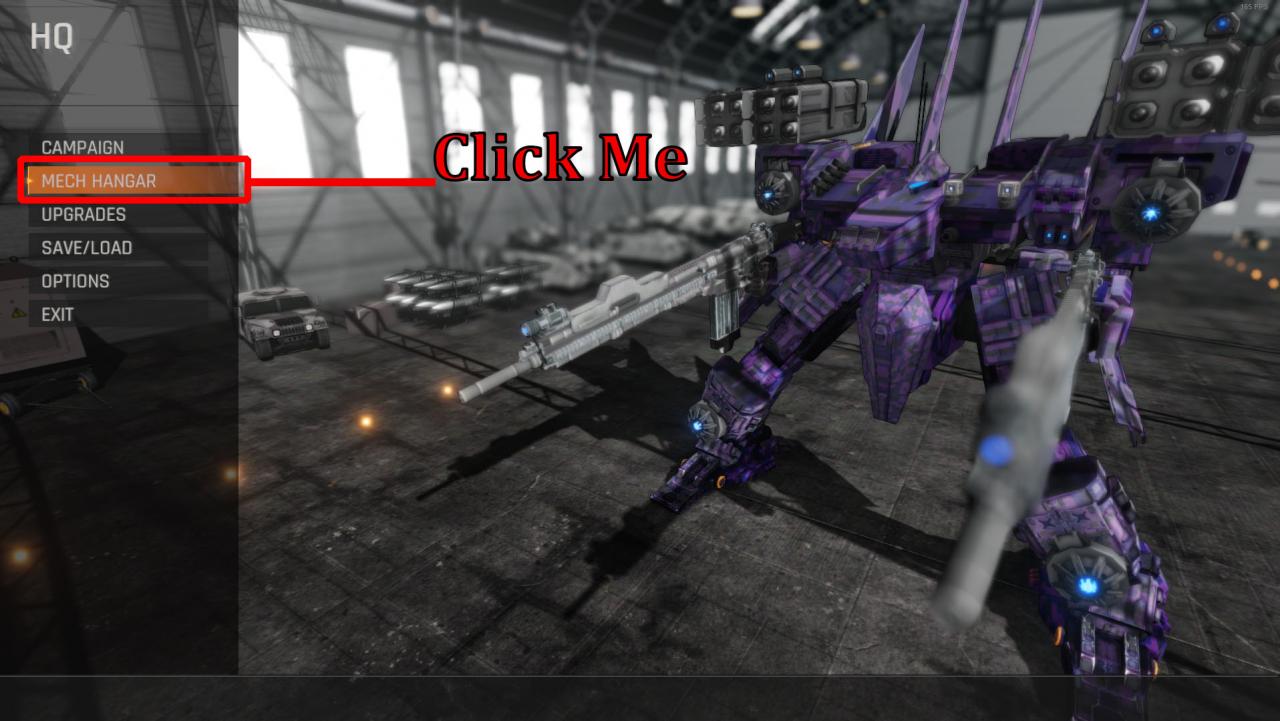
Segundo Paso
Segundo, haga clic en la última pestaña en la parte inferior con la etiqueta "Foto". Este es el modo de fotografía para el hangar/mech.
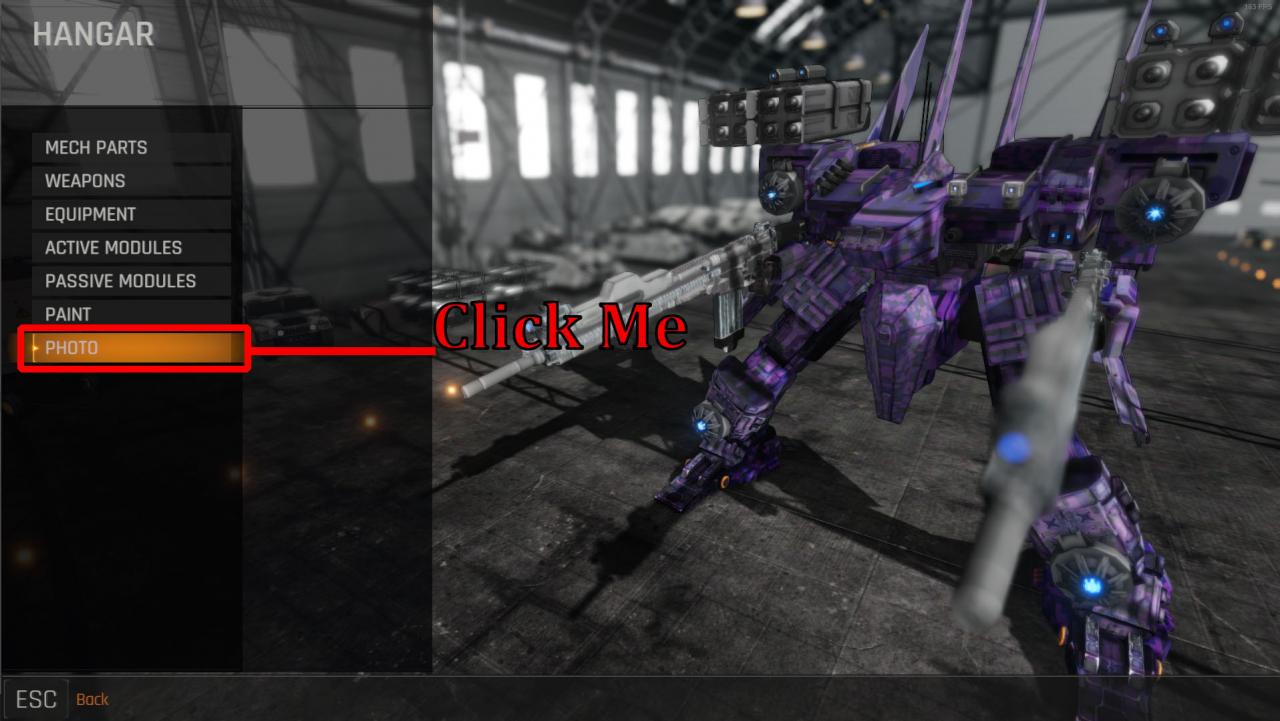
Cuarto Paso
Habrá una pestaña "Cambiar fondo" en la que puede hacer clic y recorrer los fondos de los juegos para tomar capturas de pantalla.
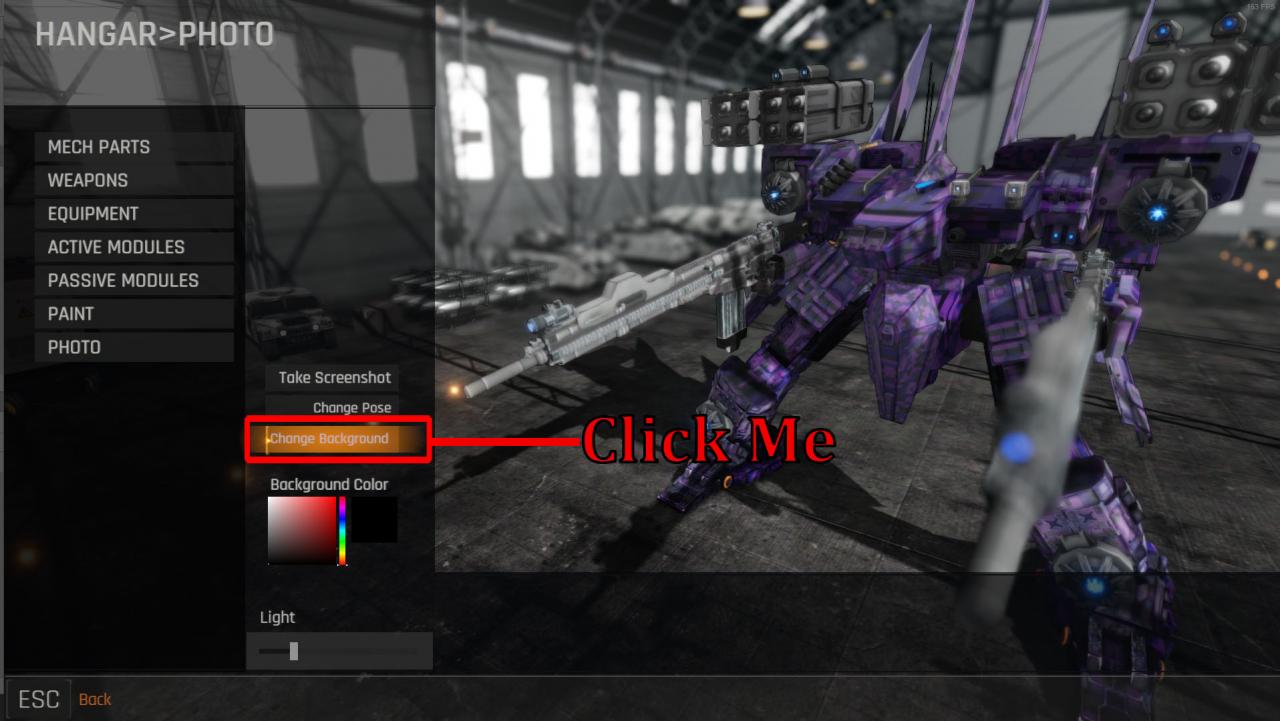
Botón Cambiar pose
Justo antes del botón Cambiar fondo hay un botón Cambiar pose, esto cambiará la pose de los mecanismos a algunas posiciones prefabricadas.
Ocultar pantalla
Puede ocultar su Hud para capturas de pantalla de Steam (si no usa el botón de captura de pantalla incorporado)
La clave es "U" por defecto
Mover cámara
Además, puede mover la cámara con las teclas WASD o las teclas de flecha en su teclado, esto puede ayudar con la posición (aunque no es perfecto)
Además, puede rotar el mecanismo con el mouse haciendo clic y arrastrando hacia la izquierda o hacia la derecha.
Captura de pantalla Guardar ubicaciones
Sus capturas de pantalla si hace clic en el botón Guardar captura de pantalla se guardan localmente (si lo desea en Steam, debe tomar una captura de pantalla manual de Steam)
C:\Usuarios\NOMBRE DE USUARIO\AppData\LocalLow\MKS\Mecha Knights\Capturas de pantalla

